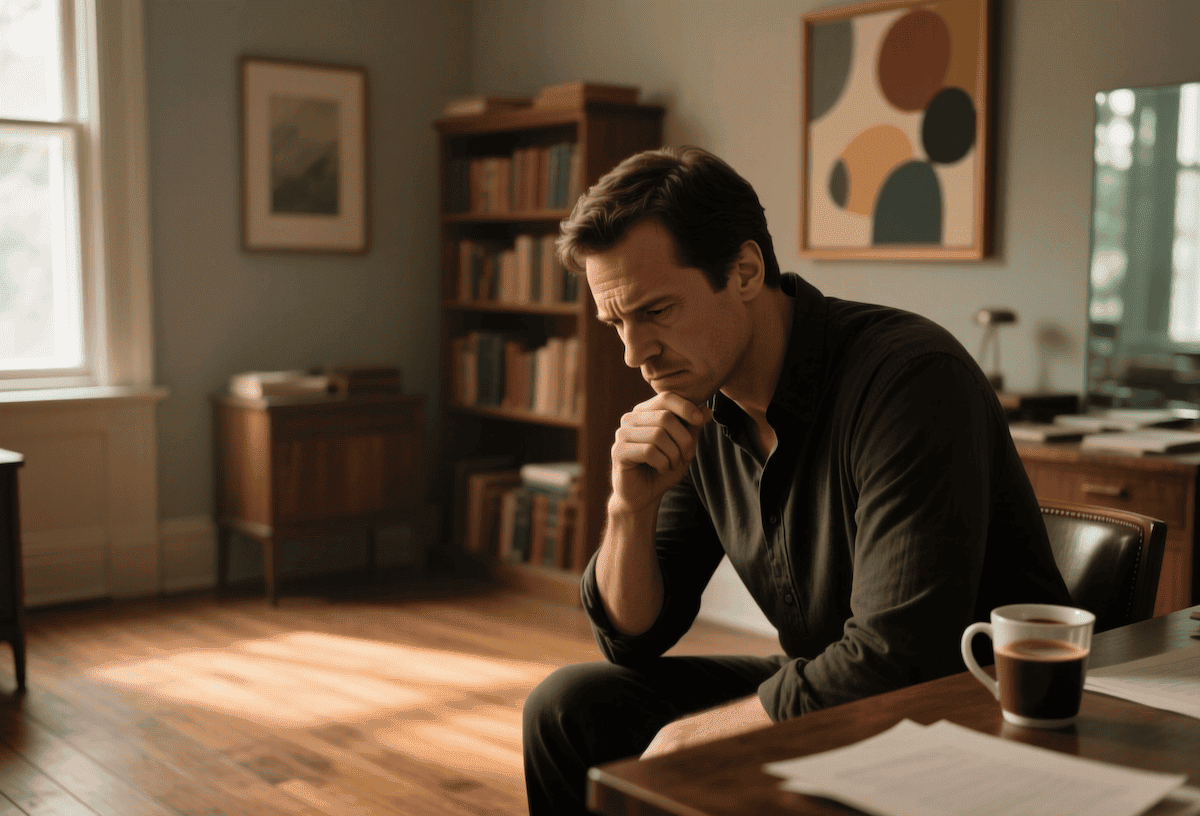Как скачать обои для iPhone в стиле презентации 15 сентября
Думаю, вы уже в курсе, что 15 сентября Apple проведёт первую осеннюю презентацию в этом году, на которой покажет очередную партию аппаратных новинок. Новых айфонов среди них, если верить слухам, не будет. Вместо них компания представит новый iPad Air с экраном во всю переднюю панель и Apple Watch Series 6 с датчиком измерения уровня кислорода в крови. Прямо скажем, не самый грандиозный релиз, ведь владельцев планшетов среди фанатов Apple не так уж и много, а тех, кто регулярно обновляет Apple Watch – ещё меньше. В общем, сплошное разочарование. Зато классные обои в стилистике будущего мероприятия подвезли.

Обои в стиле презентации 15 сентября уже доступны для загрузки
Заминка вышла: Apple не представит iPhone 12 на презентации 15 сентября
Традиционно к каждому мероприятию дизайнеры Apple рисуют стилизованный логотип яблока, соответствующий теме презентации, который вместе со слоганом размещают на пригласительных. На этот раз в Купертино выбрали безотрывное рисование логотипа «восьмёркой» и слоган Time Flies, что в буквальном переводе означает «времена летят». Но если слоган мы применить нигде не сможем, то вот разместить логотип на рабочем столе и экране блокировки своего iPhone в ожидании предстоящей презентации – очень даже сможем.
Как установить обои на iPhone
Обои представлены в высоком разрешении, а потому подойдут для самых разных моделей iPhone. Кроме того, они доступны в двух вариантах: светлом и тёмном. Вот как их скачать и установить:
- Перейдите по этой ссылке и выберите понравившиеся обои;
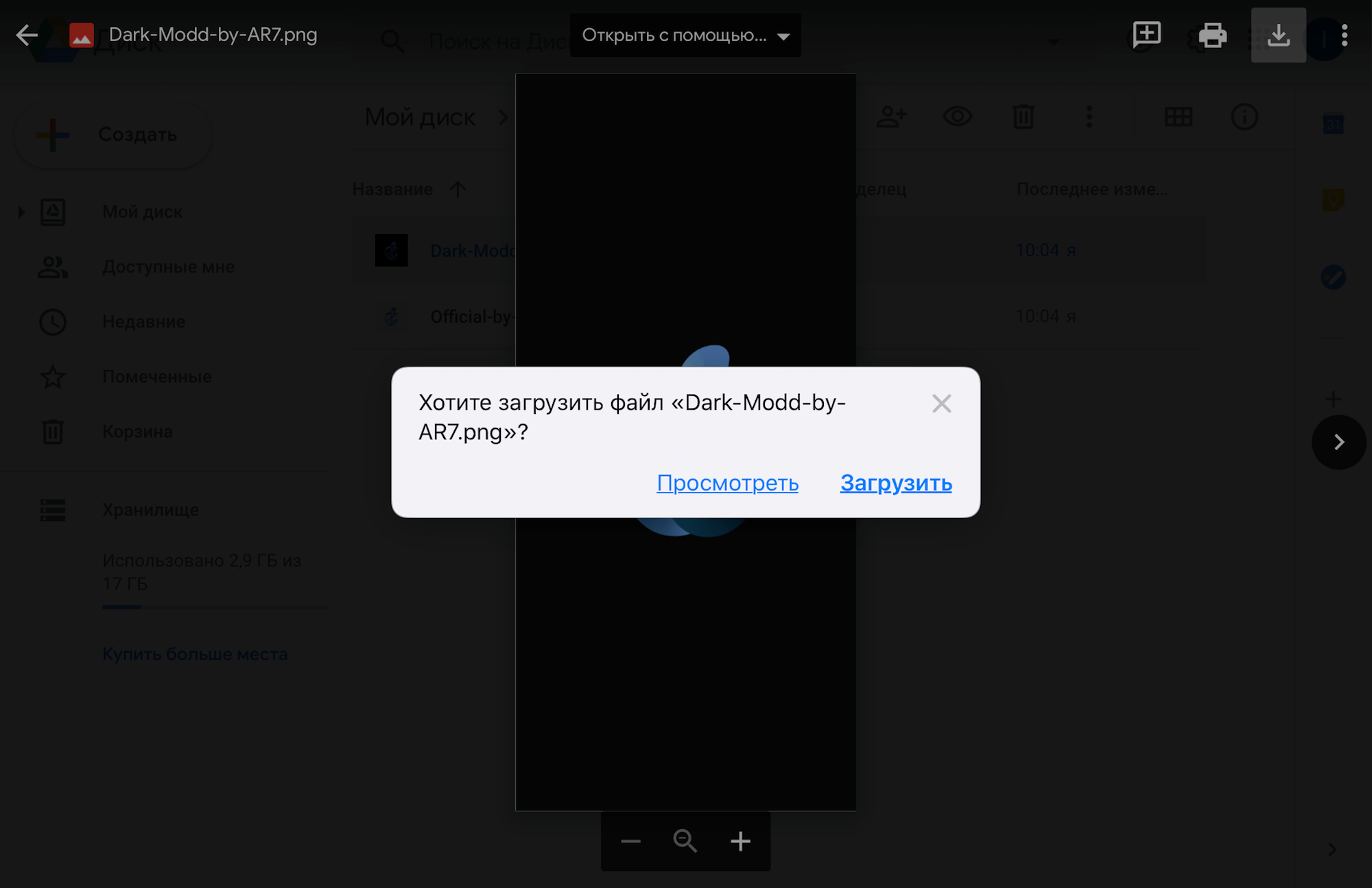
Скачать обои можно из Google Drive
- Зажмите палец на изображении и нажмите «Добавить в Фото»;
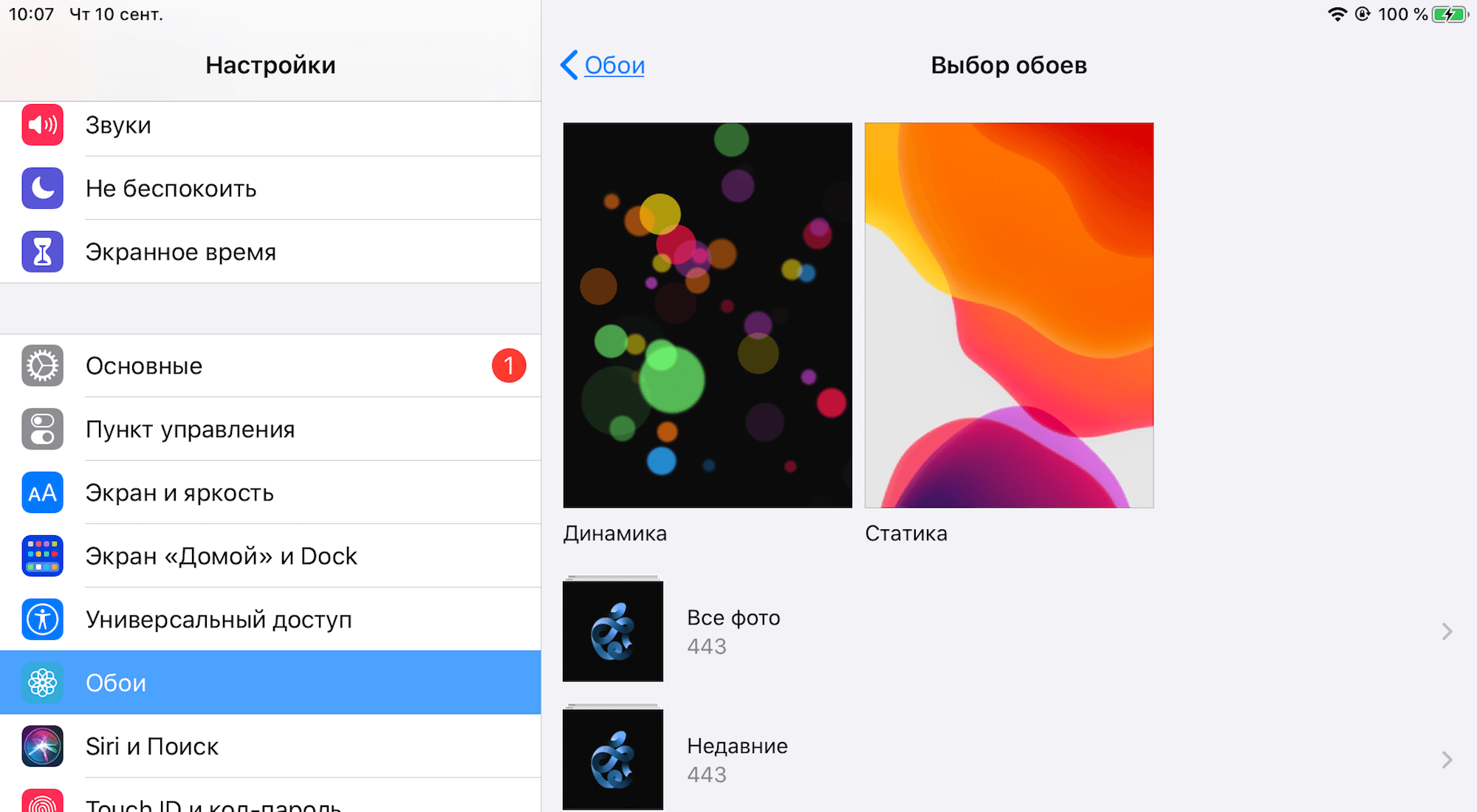
Чтобы установить обои, нужно проследовать в настройки
- Перейдите в «Настройки» и откройте раздел «Обои»;
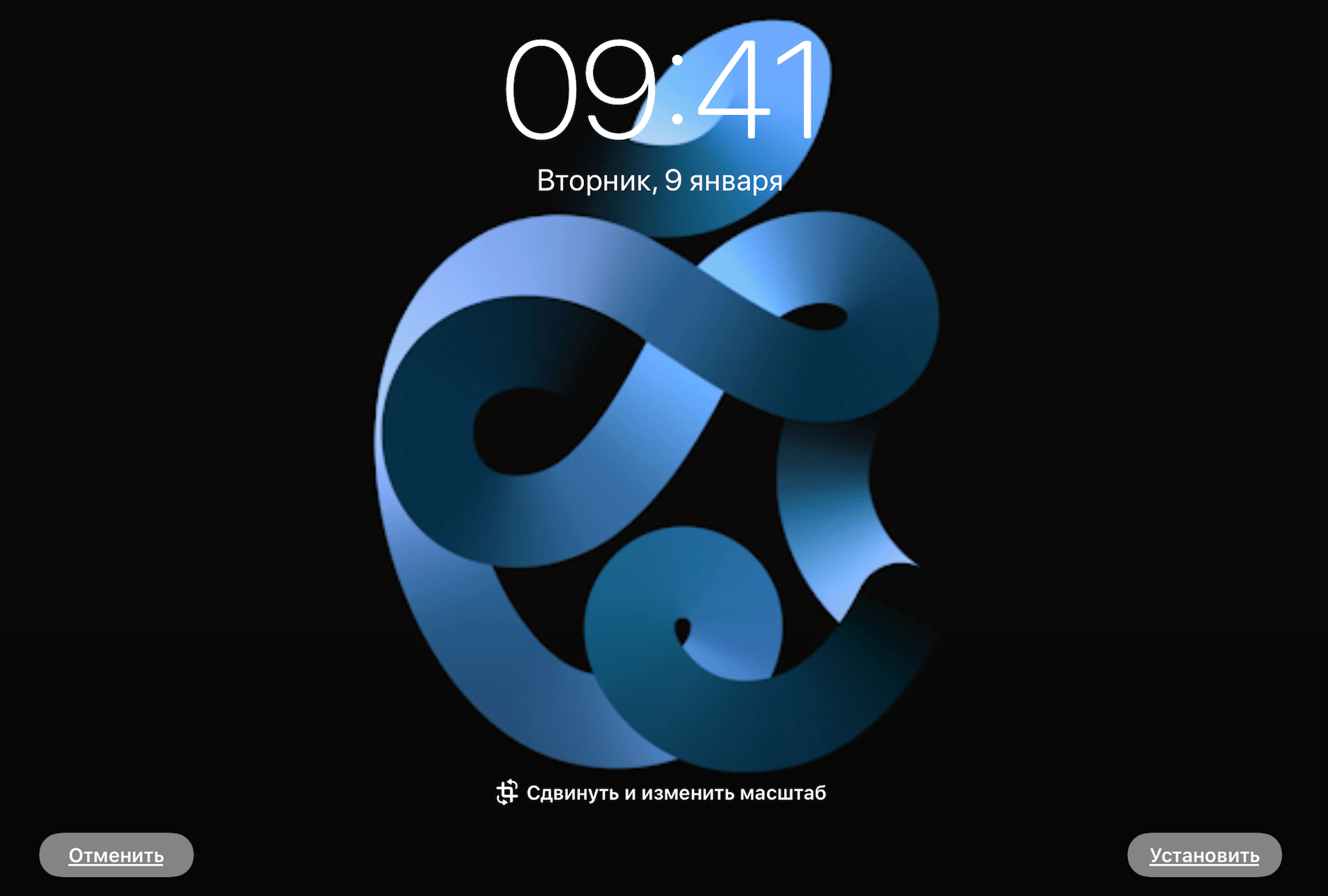
Сразу видно, что обои предназначаются именно для iPhone, а не iPad
- Найдите загруженный рисунок и установите как рисунок рабочего стола или экрана блокировки.
Что покажет Apple на презентации на этой неделе
Несмотря на то что представленные изображения даны в высоком качестве, они имеют формат 2:1, ориентированный специально под iPhone с полноэкранным дизайном. Но если на классические смартфоны Apple с кнопкой Home эти обои встанут без каких-либо проблем, установить их на iPad не удастся. Вернее, никто не помешает вам установить сам рисунок, однако это приведёт к его растягиванию и резкому падению качества. В результате вы будете вынуждены постоянно наблюдать на рабочем столе низкокачественное изображение.
Как найти пасхалку Apple
Но обои — это не единственное, что может вас заинтересовать. Немногие обратили внимание на то, что Apple заготовила своим пользователям небольшую пасхалку. Дизайнеры компании анимировали логотип презентации и перевели его в дополненную реальность. Вот как это работает:
- Перейдите по этой ссылке и нажмите на логотип яблока;
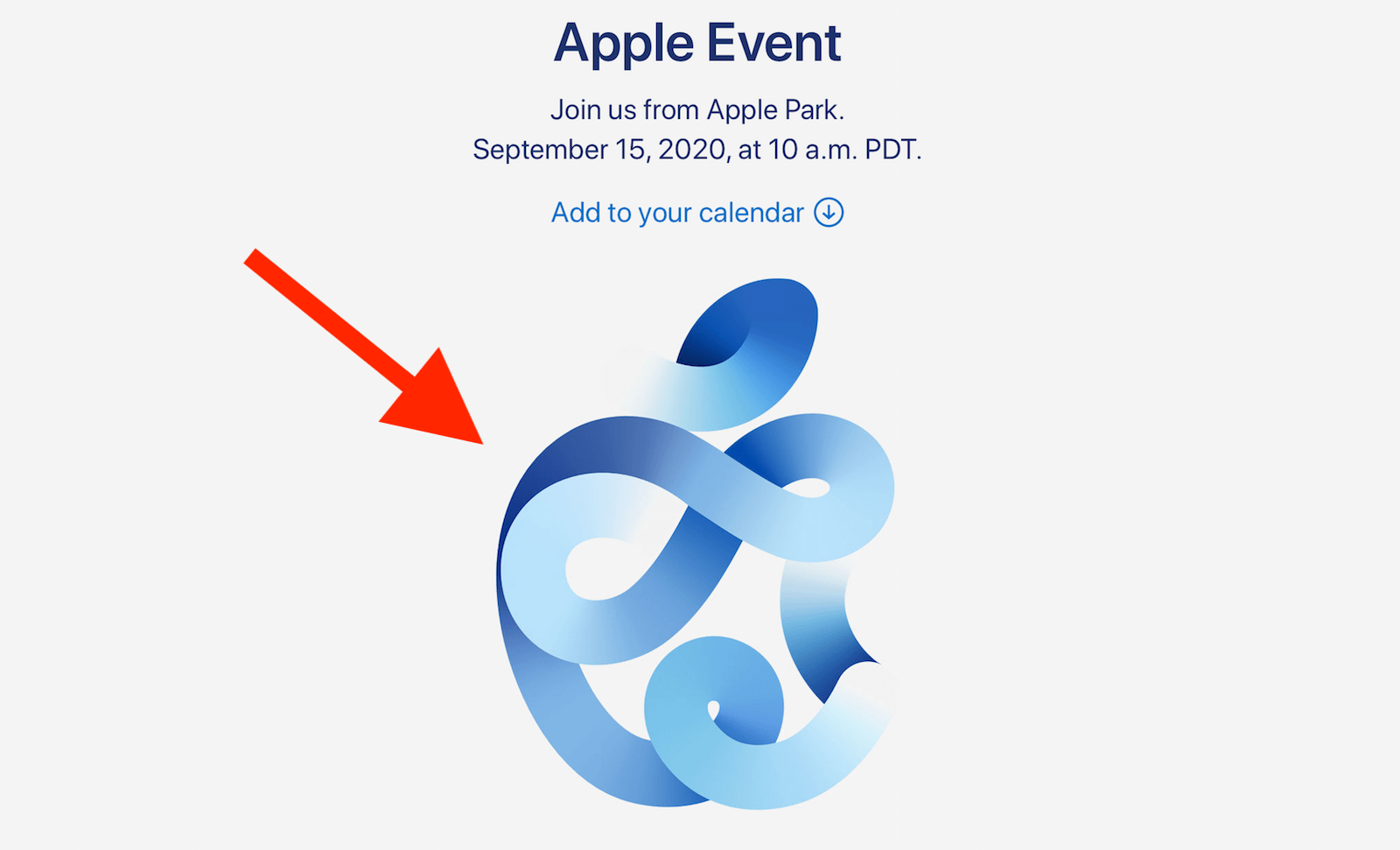
Чтобы активировать пасхалку, нужно нажать на этот логотип яблока
- Дождитесь загрузки AR и разместите объект там, где удобно;
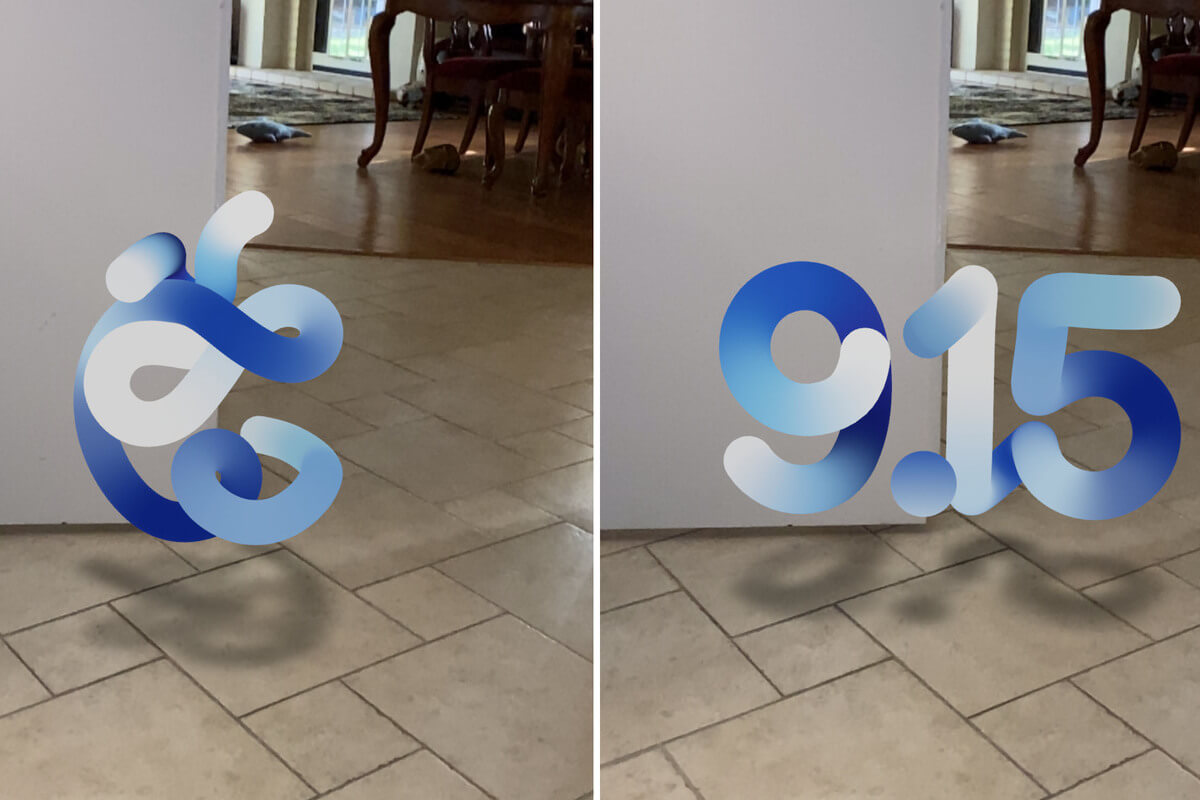
Перед вами процесс трансформации AR-яблока в дату 15 сентября
- Просмотрите, как анимация из яблока превращается в дату 9.15.
Характеристики iPhone 12 Pro Max попали в сеть до презентации Apple
Аниимированный логотип яблока, который размещён на сайте Apple, можно загрузить с любого устройства компании. Однако учитывайте, что он имеет довольно большой вес и из-за этого на старых аппаратах загрузка может происходить довольно долго. Мой iPad 2017 и вовсе на несколько секунд завис и не отвечал на мои прикосновения к экрану. Зато спустя некоторое время он обработал анимацию и предложил посмотреть её либо просто на экране, либо задействовать камеру и разместить её посреди комнаты. Получилось довольно интересно, хоть и бесполезно.